QQ聊天记录,小编教你windows7 系统下载QQ聊天记录在哪个文件夹
时间:2019-07-10 15:29
小编:易激活
我们在用电脑上的QQ、微信等社交软件和别人聊了天之后都会产生一个聊天记录,然后被保存在相对应的文件夹里。但是我们要怎么找到那个文件夹呢?那么接下来,小编就给你们说说QQ聊天就会保存在哪个文件夹。
现在在这个信息技术发达的不像话的时代里,上网对于网络控的小伙伴来说,是每天必须要做的事情,简直到了一天不上网就不舒服的地步。但是呢,关于一些电脑小知识,相信还是有小伙伴不知道的。那就是电脑的QQ聊天记录一般在哪个文件夹。不知道了吧?那就和小编一起接着往下看可好~?
首先,双击“我的电脑”,再点击“我的文档”(win7系统的QQ聊天记录都是在里面的)

QQ聊天记录图-1
如果上面的行不通,那就登录QQ,然后再进入“系统设置”
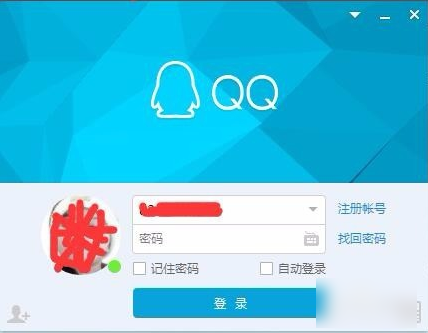
聊天记录在哪个文件夹图-2
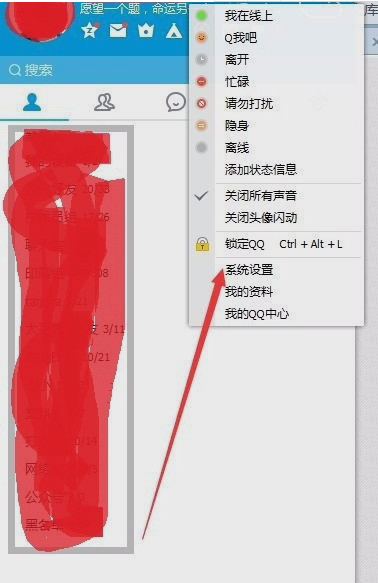
QQ聊天记录图-3
然后在左侧找到并点击“文件管理”
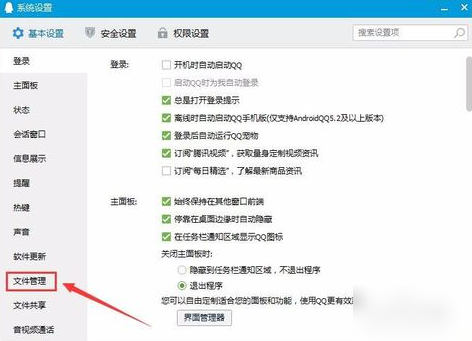
QQ图-4
然后在右边找到并点击“打开文件夹”
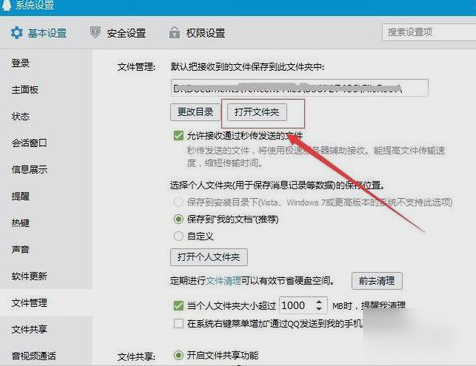
聊天记录图-5
如果不是想进入现在登陆的QQ号码的文件夹的话,在点击“打开文件夹”后,先进入上一层目录,然后找到想进入的QQ号码文件夹就可以了
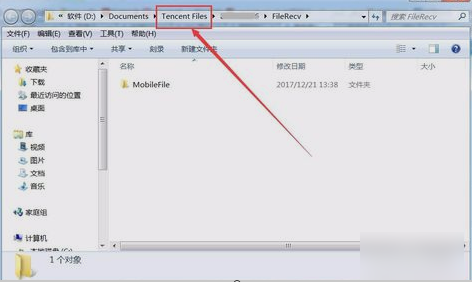
QQ图-6

QQ聊天记录图-7
以上就是教程啦~~小伙伴们,你们学会了不~~~~




















